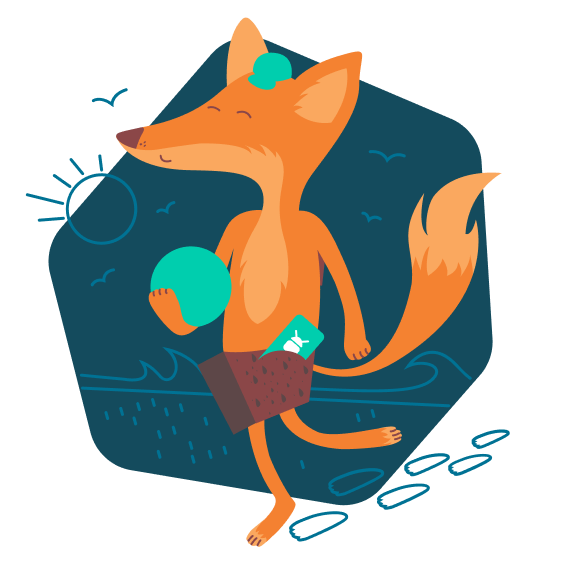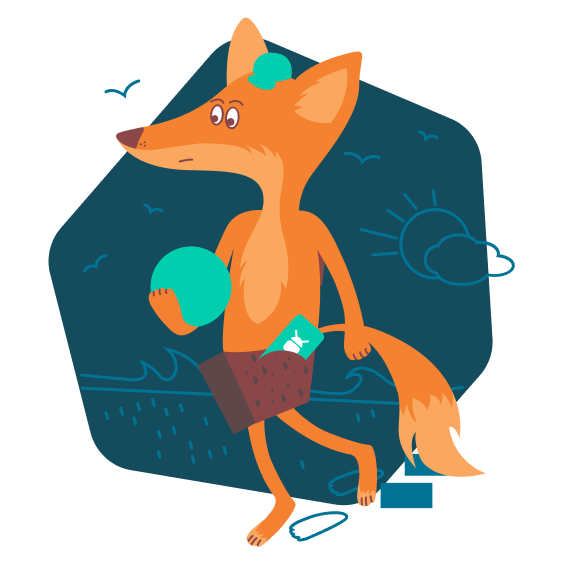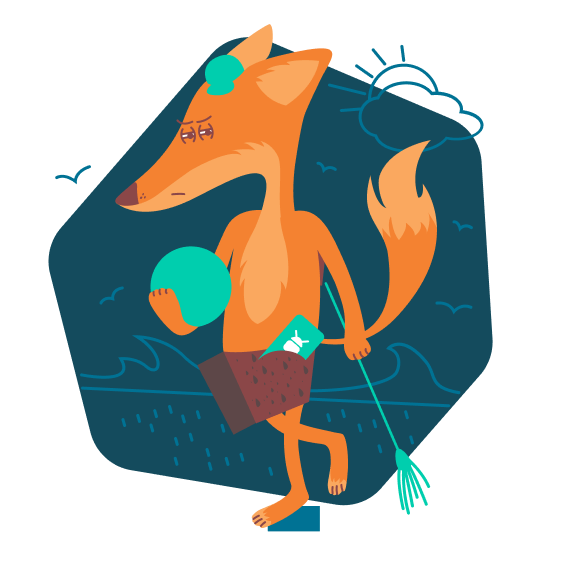Cómo evitar que pirateen tu cuenta
abrir todo¿Para qué?: para que los atacantes no puedan descifrarla.
Una cuenta de Google te permite sincronizar música, fotos, contactos y otros datos entre dispositivos. Sin embargo, los delincuentes obtendrán acceso a todos esos datos si piratean tu cuenta. Otro peligro es que si alguien tiene acceso a tu cuenta de Google, puede bloquear de forma remota cualquier dispositivo conectado y borrar todos sus datos.
Asegúrate de que tu cuenta esté protegida por una contraseña segura que cumpla con los siguientes requisitos:
- Tenga al menos 8 caracteres.
- Contenga letras minúsculas y mayúsculas, números y caracteres especiales ($, @, etc.).
- No sea una palabra real o una frase fácil de adivinar.
- No sea igual a las contraseñas que utilizas para cualquier otra cuenta.
- No tenga información que los extraños puedan averiguar fácilmente (tu nombre, fecha de nacimiento, nombre de la mascota, etc., o los de tus familiares y amigos).
Para cambiar la contraseña:
- Abre Configuración en el dispositivo.
- Ve a la sección Google.
- Toca Gestionar tu cuenta de Google.
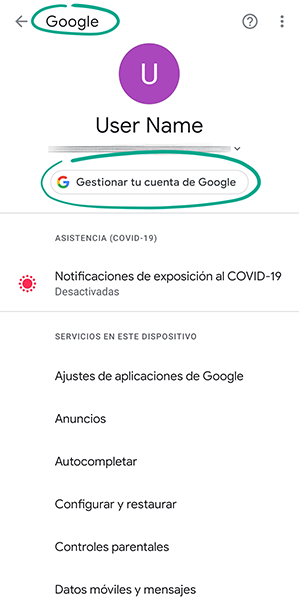
- Desplázate hacia la derecha hasta llegar a la pestaña Información personal.
- Selecciona Contraseña.
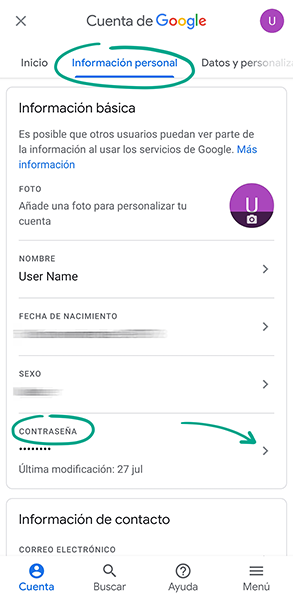
- En la ventana de confirmación de identidad, toca Siguiente.
- Confirma tu identidad desbloqueando la pantalla.
- Ingresa una nueva contraseña segura dos veces y toca Cambiar contraseña.
Para qué: para que no pirateen tu cuenta de ninguna manera.
Puedes aumentar la seguridad de tu cuenta de Google habilitando la verificación en dos pasos. Cada vez que intentes iniciar sesión desde un nuevo dispositivo, el sistema te pedirá un código de un solo uso. Se enviará una notificación a todos los gadgets que ya iniciaron sesión en dicha cuenta. Por lo tanto, incluso si alguien intenta piratear tu cuenta, aún podrás evitar que inicie sesión.
Puedes verificar un inicio de sesión:
- Mediante el uso de un dispositivo de confianza. Cuando intentes iniciar sesión en una cuenta desde un dispositivo desconocido, aparecerá un mensaje en el teléfono con tu cuenta de Google pidiéndote que verifiques el inicio de sesión. Encontrarás una lista de dispositivos que intentaron iniciar sesión, pero están a la espera de la verificación en la página Configuración.
- Mediante el uso de un código de un solo uso recibido por mensaje de texto o a través de una llamada telefónica.
- Mediante el uso de una clave de seguridad integrada de tu teléfono. Ten en cuenta que las claves electrónicas incorporadas solo son compatibles con dispositivos con Android 7.0 o posterior. Para que funcionen, el teléfono debe estar situado junto a tu computadora, y el Bluetooth debe estar habilitado en ambos dispositivos.
Para habilitar la verificación en dos pasos mediante un dispositivo de confianza:
- Abre Configuración en el dispositivo.
- Ve a la sección Google.
- Toca Administrar tu cuenta de Google.
- Desplázate hacia la derecha hasta llegar a la pestaña Seguridad.
- Toca Verificación de dos factores.
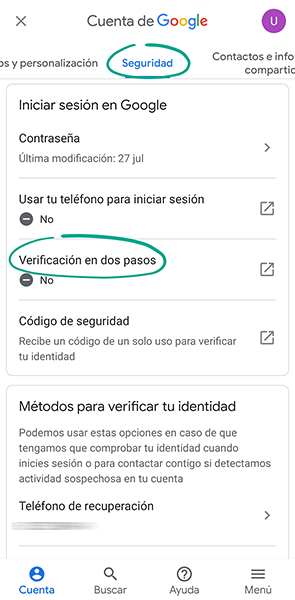
- Toca Comenzar.
- Ingresa la contraseña de tu cuenta de Google y toca Siguiente.
- Toca Probar ahora.
- Si no encuentras tu dispositivo en la lista, haz clic en el enlace ¿No ves tu dispositivo? y sigue las instrucciones. Toca Sí.
- Google sugerirá que se seleccione un método de autenticación de copia de seguridad en caso de que tu dispositivo de confianza no esté disponible. Para elegir recibir el código a través de un mensaje de texto o una llamada telefónica:
- Ingresa el número de teléfono que deseas utilizar para recibir los códigos.
- Selecciona cómo deseas recibir el código (Mensaje de texto o Llamada telefónica) y toca Enviar.
- Ingresa el código que recibiste a través de mensaje de texto o de voz y toca Siguiente.
- Para seleccionar códigos de copia de seguridad como método de verificación adicional:
- Toca Usar otra opción de copia de seguridad.
- Los códigos de copia de seguridad aparecerán en la pantalla. Haz una captura de pantalla, guárdalos en un archivo PDF o imprímelos.
- Toca Siguiente.
- Toca Activar.
Si no deseas utilizar un dispositivo de confianza, puedes seleccionar otro método para recibir el código (a través de un mensaje de texto o una llamada telefónica):
- En el menú Administrar tu cuenta de Google, desplázate hacia la derecha hasta la pestaña Seguridad.
- Toca Verificación en dos pasos.
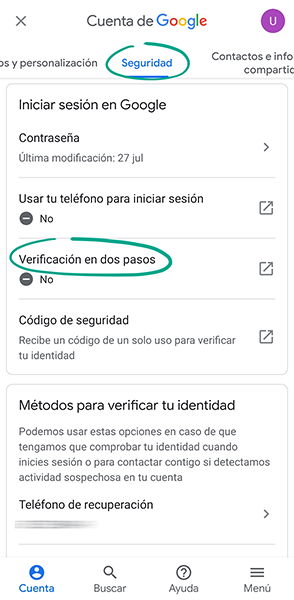
- Toca Comenzar.
- Ingresa la contraseña de tu cuenta de Google y toca Siguiente.
- Toca Mostrar más opciones.
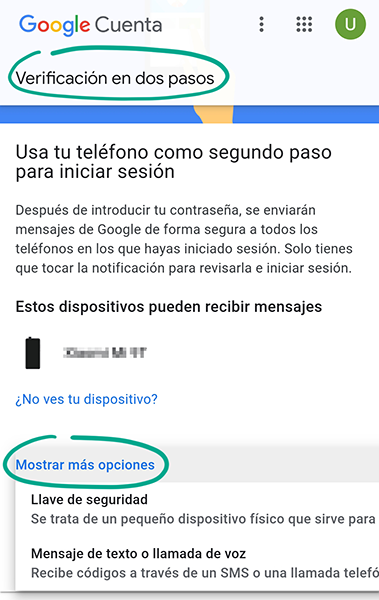
- Ingresa el número de teléfono que deseas utilizar para recibir mensajes SMS o llamadas telefónicas con códigos.
- Elige cómo deseas recibir el código (Mensaje de texto o llamada telefónica) y toca Enviar.
- Ingresa el código y toca Siguiente.
- Toca Habilitar.
Para habilitar la verificación en dos pasos mediante una clave de seguridad en la misma sección:
- Toca Verificación de dos factores.
- Toca Mostrar más opciones.
- Ingresa la contraseña de tu cuenta de Google y toca Siguiente.
- Toca Más opciones.
- Ve a la sección Clave de seguridad con el nombre del dispositivo y toca Listo.
Después de habilitar la verificación en dos pasos, puedes agregar varios métodos de inicio de sesión:
- Mediante el uso de códigos de copia de seguridad que funcionen incluso si tu teléfono no está disponible.
- Con la app Google Authenticator.
Utiliza un dispositivo de confianza, una llamada telefónica entrante, una app especial, una clave de seguridad o códigos de copia de seguridad para una verificación adicional segura; un atacante puede usar un malware o una vulnerabilidad del protocolo de comunicación para interceptar un mensaje de texto con un código de un solo uso.
Cómo evitar que se expongan tus datos personales
abrir todoPara qué: para que los extraños no sepan demasiado de ti.
Hay determinados datos de tu cuenta, como la fecha de nacimiento, el sexo y el número de teléfono, que son visibles para otros usuarios de forma predeterminada. Para evitar que los extraños vean esta información, niega el acceso a esta:
- Abre Configuración en el dispositivo.
- Ve a la sección Google.
- Toca Administrar tu cuenta de Google.
- Desplázate hacia la derecha hasta llegar a la pestaña Información personal.
- Desplázate hacia abajo en la página y toca Ir a Sobre mí.
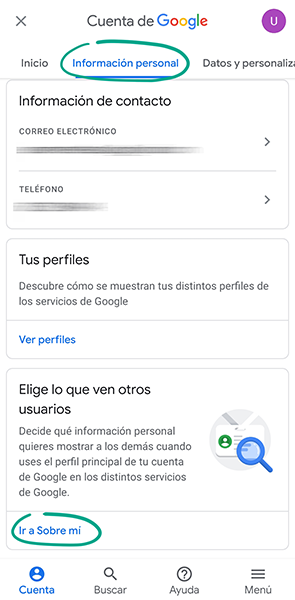
- Selecciona los campos que contienen información a los que deseas denegar el acceso y especifica que solo tú puedes verla.
No puedes limitar el acceso a ciertos datos, como fotos y nombres.
¿Para qué?: para impedir que los extraños sepan dónde estás.
Ciertos servicios de Google pueden mostrar tu ubicación a otros usuarios. De forma predeterminada, la función está deshabilitada. Sin embargo, puedes activarla, por ejemplo, enviando tu ubicación actual a uno de tus contactos. Recomendamos revisar quién tiene permiso para acceder a tus datos de ubicación y denegar el acceso a extraños:
- Abre Configuración en el dispositivo.
- Ve a la sección Google.
- Toca Administrar tu cuenta de Google.
- Desplázate hacia la derecha hasta llegar a la pestaña Contactos e infomacion compartida.
- Toca Gestionar los ajustes para compartir la ubicación en la sección Uso compartido de la ubicación.
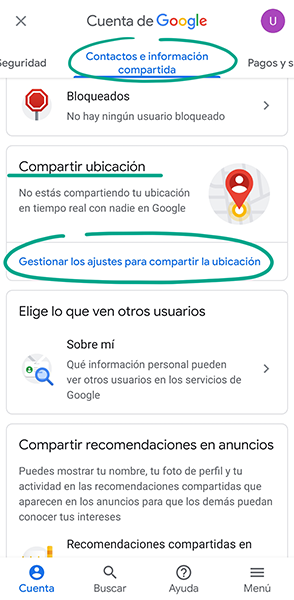
- En la sección Lo que pueden ver los demás, toca la cruz a la izquierda del nombre del usuario que quieres impedir que acceda a tus datos de ubicación.